Подготовка
Прежде чем рисовать, давайте сохраним наш документ. Нажимаем на панели Инструментов кнопку «Сохранить».

Перед нами появится окно «Сохранить диаграмму». В поле Имя напишем название диаграммы – Схема Проезда (расширение «.dia» удалять нельзя). В левой стороне окна выбираем папку, в которой будет храниться наша диаграмма. Мы рекомендуем выбрать Рабочий стол, тогда файл всегда будет у вас на виду. А теперь нажимаем на кнопку «Сохранить». Готово? Молодцы!
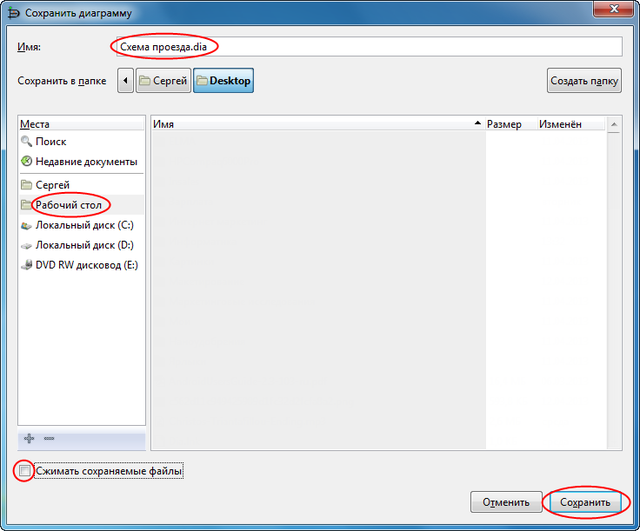
Теперь настроим параметры страницы. Зайдем в меню «Файл» > «Настройка страницы». Зададим ориентацию страницы Альбомная. Все отступы (сверху, снизу, слева, справа) сделаем по 1 сантиметру.

Для того чтобы рисунок не получился слишком большим, нам нужно выбрать масштаб страницы. Найдем на Панели инструментов поле «Масштаб». Нажав на галочку, мы увидим список процентных значений. Нам нужно выбрать значение, при котором высота страницы будет чуть меньше или равна высоте рабочего поля.
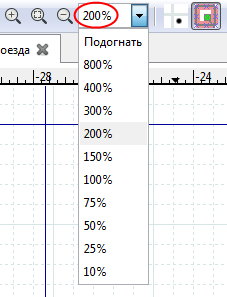
Чтобы точнее расположить Рабочее поле, возьмем инструмент «Перемещаться по диаграмме», нажмем на Рабочем поле и не отпуская переместим его.

Нажимаем «Вид» > «Сглаженный». Эта опция переключает режим отображения диаграммы. Когда она включена, вид диаграммы в ходе работы соответствует тому, что вы получите по окончании работы.

Настроив Рабочее поле, можете переходить к рисованию схемы.
